各製品の資料を入手。
詳細はこちら →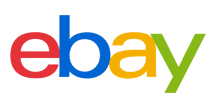
CData


こんにちは!テクニカルディレクターの桑島です。
CData Driver for Ebay を使って、国産BIツールのActionista!(https://www.justsystems.com/jp/products/actionista/) からeBay のデータをノーコードで連携して利用できます。この記事では、間にETL/EAI ツールをはさむ方法ではなく、CData JDBC Driver for Ebay をActionista! 側に組み込むだけで連携を実現できます。
# Ebay
loader.jdbc.displayName.Ebay = Ebay
loader.jdbc.initJdbcUrl.Ebay = jdbc:ebay:
loader.jdbc.url.Ebay = jdbc:ebay:
loader.jdbc.driver.Ebay = cdata.jdbc.ebay.EbayDriver
loader.jdbc.dbmsInfo.Ebay = cdata.jdbc.ebay.EbayDriver
Actionista! ではデータの保持をキューブという単位で保存します。また、クエリでデータソースからデータを取得するのではなく、キューブに対してクエリを行います。このステップでは、eBay のデータをキューブに取り込み、分析で使えるようにします。
eBay はOAuth 認証標準を利用しています。OAuth を使って認証するには、アプリケーションを作成してOAuthClientId、OAuthClientSecret、およびCallbackURL 接続プロパティを取得しなければなりません。
詳細はヘルプドキュメントの「はじめに」を参照してください。
jdbc:ebay:AppId=MyAppId;CertId=MyCertId;DevId=MyDevId;SiteId=MySiteId;RuName=MyRuName;CallbackURL=http://localhost:33333;InitiateOAuth=REFRESH
それでは簡単なダッシュボードを作成していきます。
CData JDBC Driver for Ebay をActionista! で使うことで、ノーコードでeBay のデータをビジュアライズできました。ぜひ、30日の無償評価版をお試しください。





